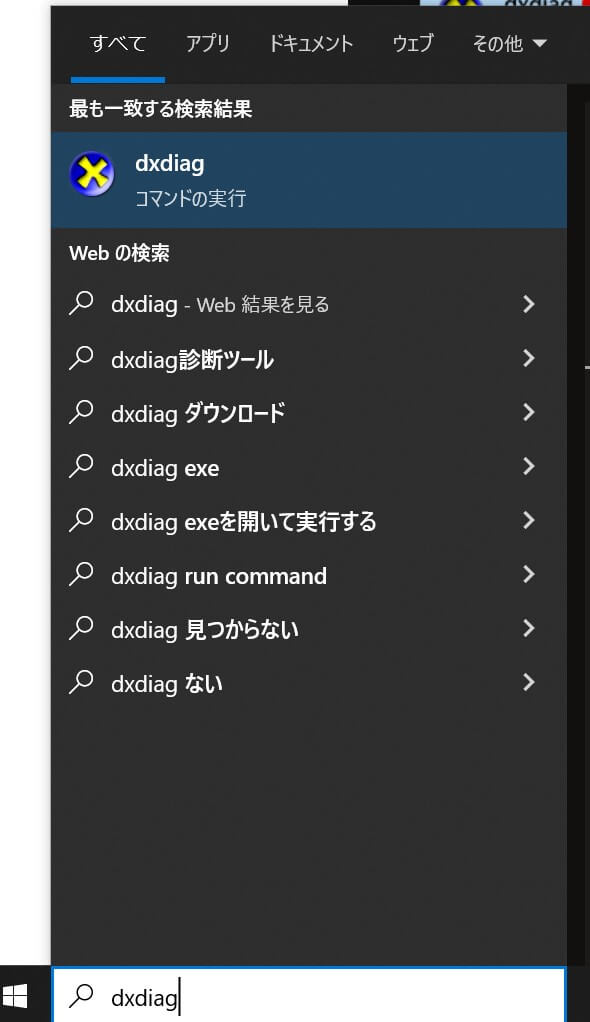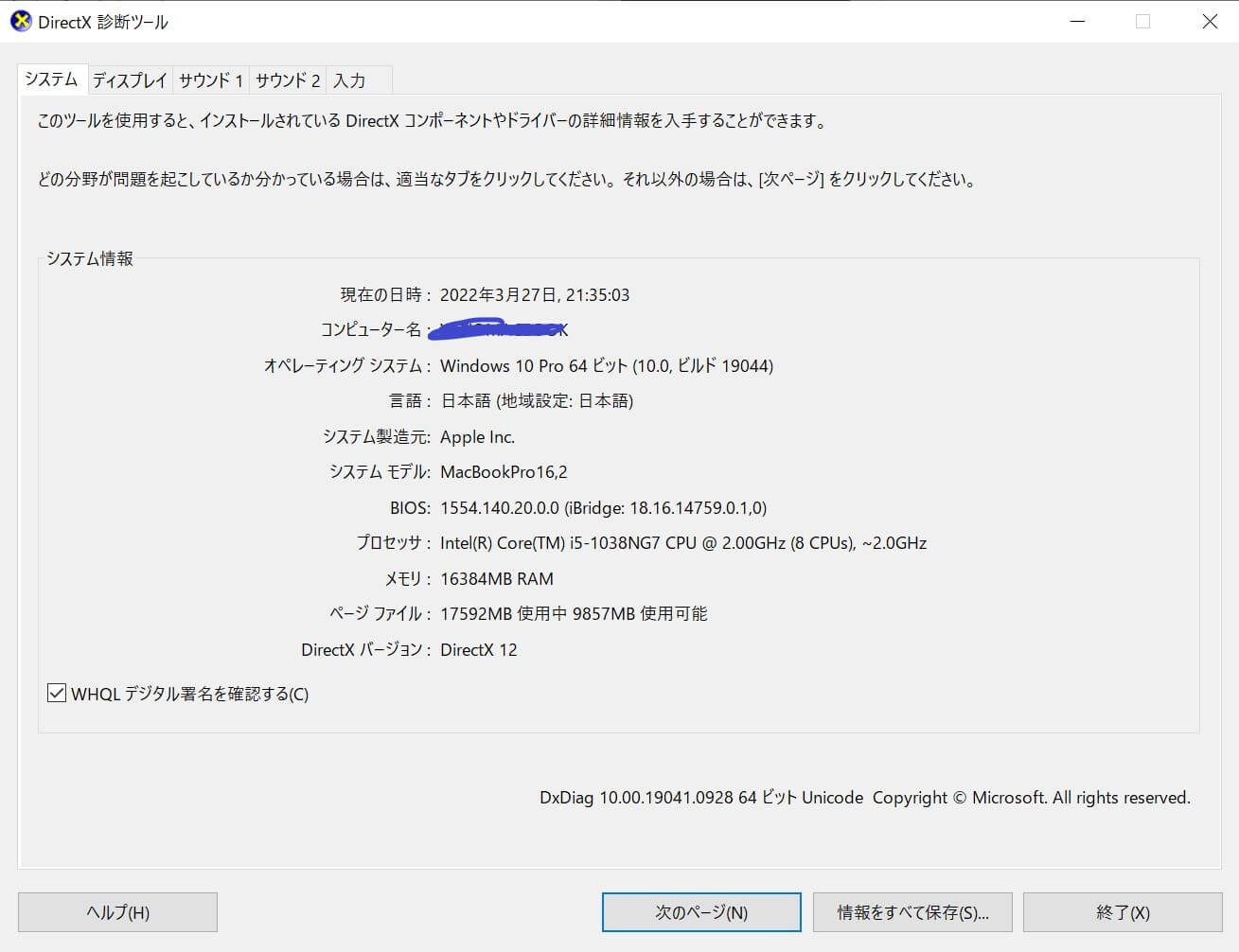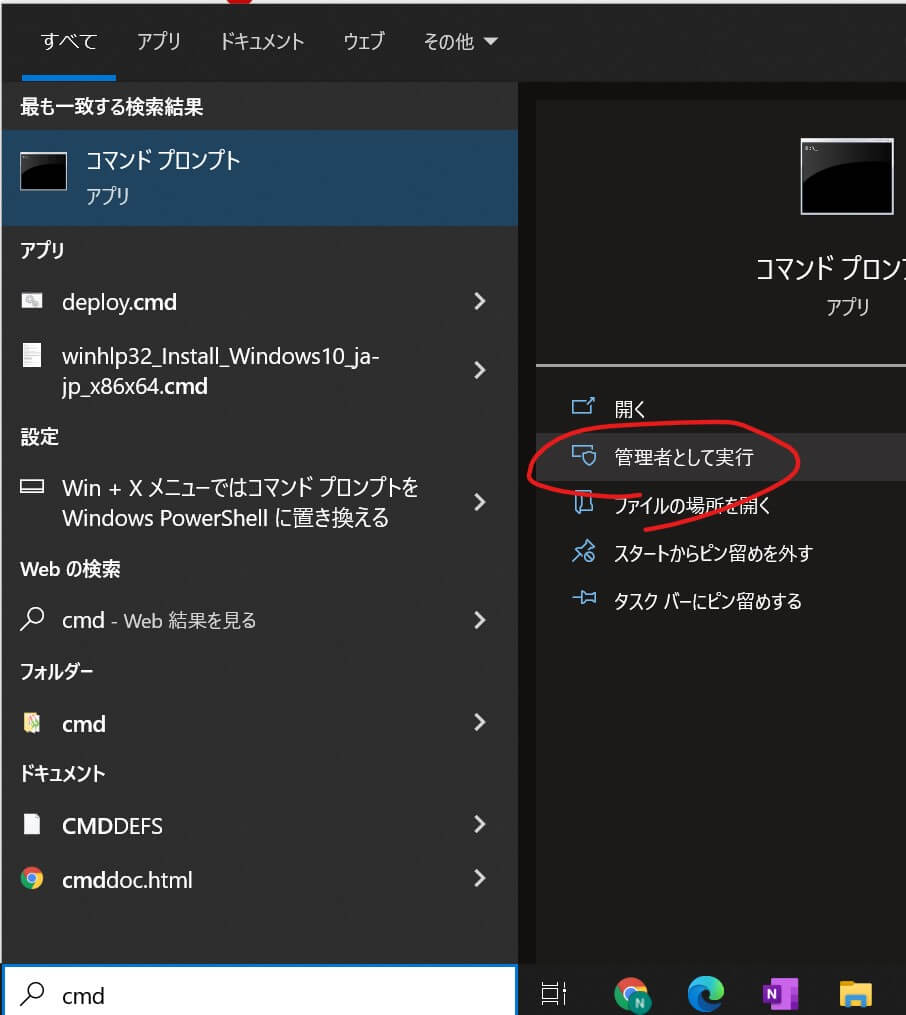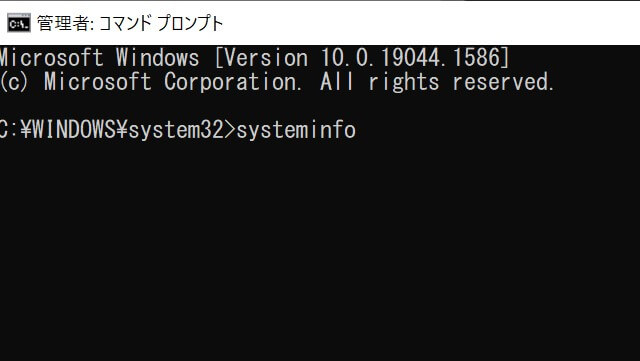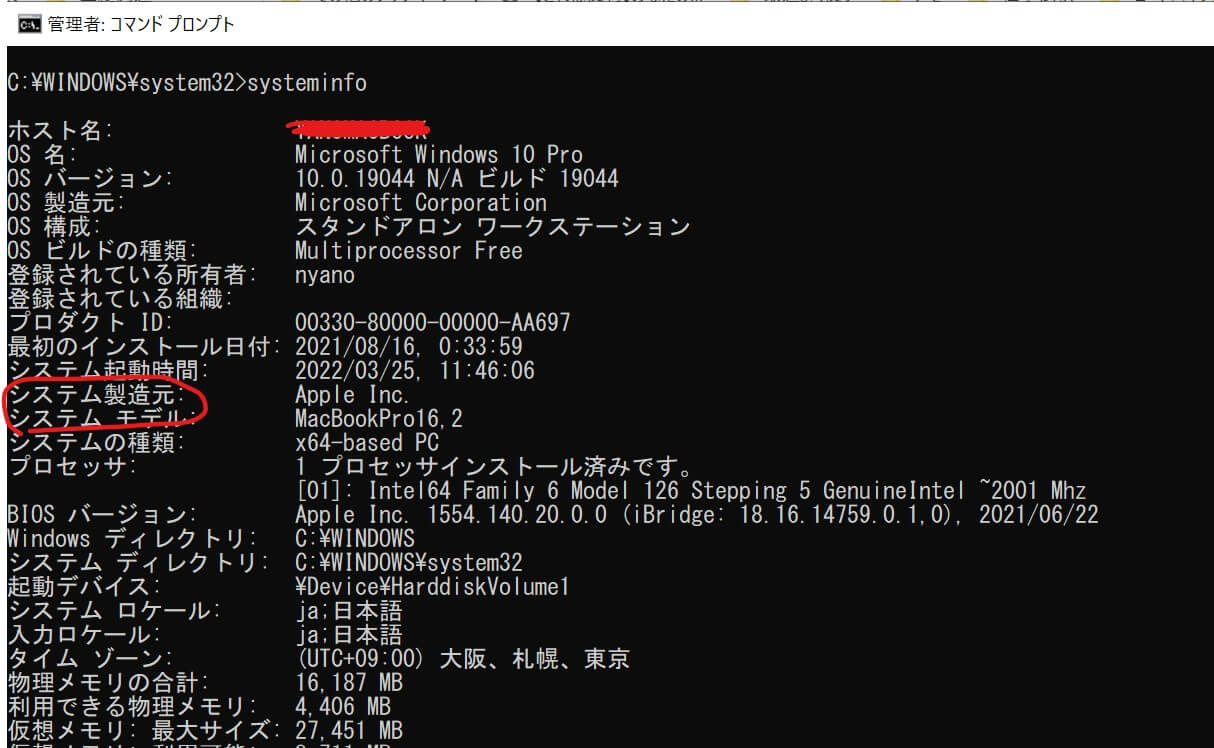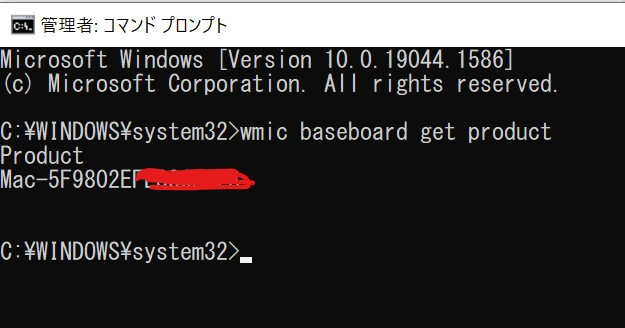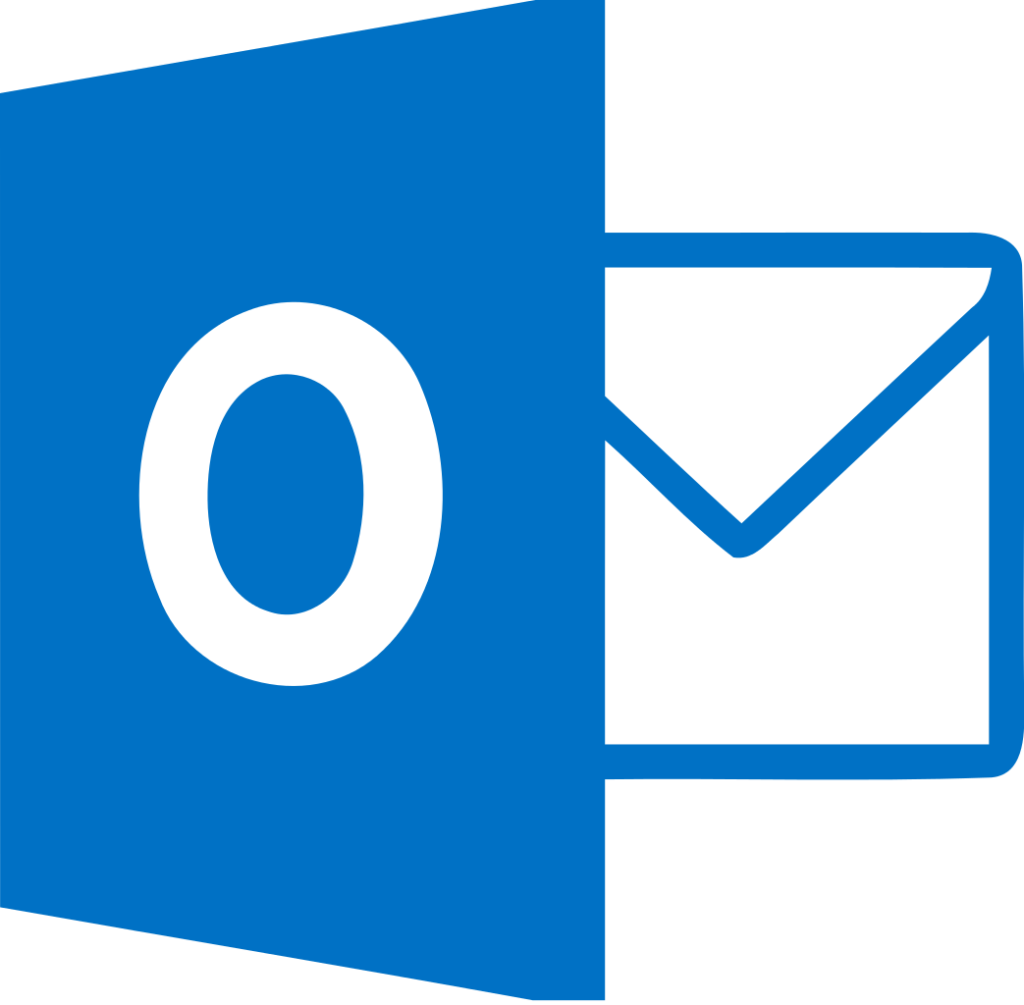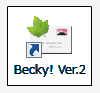マザーボードの型番を調べる必要があるが、購入時の情報がないや、メーカーパソコンでよくわからない時などに調べる方法をご案内します。
DirectX診断ツールで調べる
dxdiagコマンドを入力してDirectX 診断ツールを立ち上げます
左下の「ここに入力して検索」に、dxdiag と入力するか、ファイル名を指定して実行から dxdiag を入力してDirectX診断ツールを起動します。
MacBook ProでBootCampの場合はApple Inc.がシステム製造元です。わかっていますが。
WindowsPCの場合は、マザーボードの製造メーカーと型番がわかります。
コマンドプロンプトで調べる
左下の「ここに入力して検索」に、cmd と入力しか右に表示される、「管理者として実行」あるいは右クリックメニューの「管理者として実行」をクリックします。
コマンドプロンプトに systeminfo を入力し実行します。
以下のように結果が表示されます。
コマンドプロンプトに wmic baseboard get product を入力して実行すると、ここでマザーボードの型番がわかります。
次のコマンドを実行するともう少し詳しい情報が表示されます。 wmic baseboard get product,Manufacturer,version,serialnumber
上記方法は、パソコンを起動していて確認できる方法です。
後は、BIOSで調べる方法と、ハードウェア情報を表示する無料ソフトがあります。
無料ソフト
Piriform Speccy
ベクター:https://www.vector.co.jp/soft/winnt/hardware/se501871.html
CPU-Z
窓の杜:https://forest.watch.impress.co.jp/library/software/cpuz/
などが有名です。